Page 1
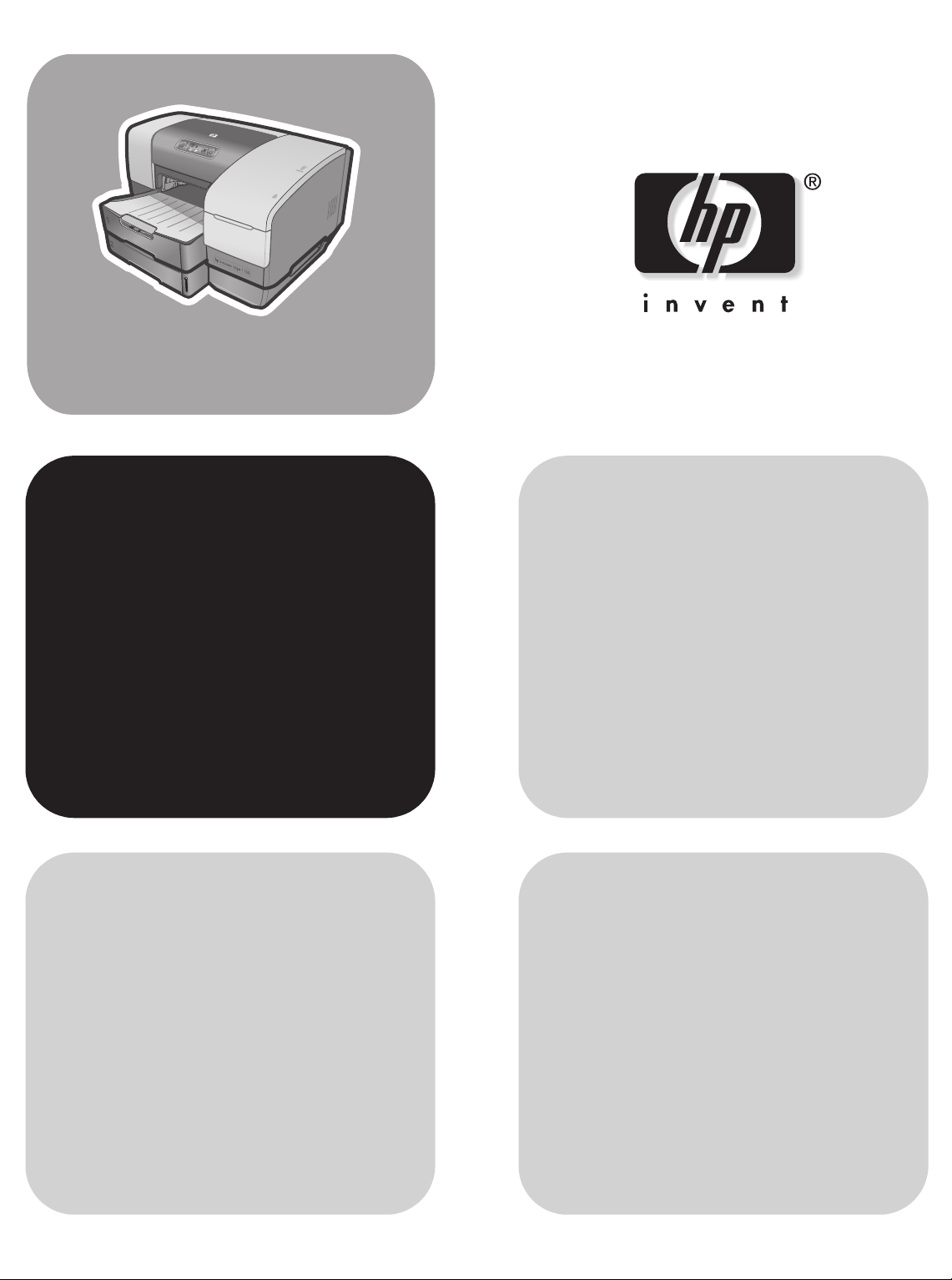
hp business inkjet
1100d
•1100dtn
getting started guide
before setup
• Windows: Install the printer software first.
Only connect the USB or parallel cable when
prompted.
• Network and Mac OS: Connect the
printer before installing the printer software.
guide de mise en marche
avant l’installation
• Windows : Commencez par installer le
logiciel de l’imprimante. Ne branchez le
câble USB ou parallèle que lorsque vous y
serez convié(e).
• Réseau et Mac OS : Branchez
l’imprimante avant d’installer le logiciel de
l’imprimante.
guia de primeiros passos
antes da instalação
• Windows: Instale primeiramente o
software da impressora. Conecte o cabo
USB ou paralelo somente quando for
solicitado.
• Network e Mac OS: Conecte a
impressora antes de instalar o software.
guía de instalación inicial
antes de configurar
• Windows: Instale el software de la
impresora primero. Sólo conecte el cable
USB o paralelo cuando se le solicite.
• Red y Mac OS: Conecte la impresora
antes de instalar el software de la impresora.
lea esto primero
Page 2
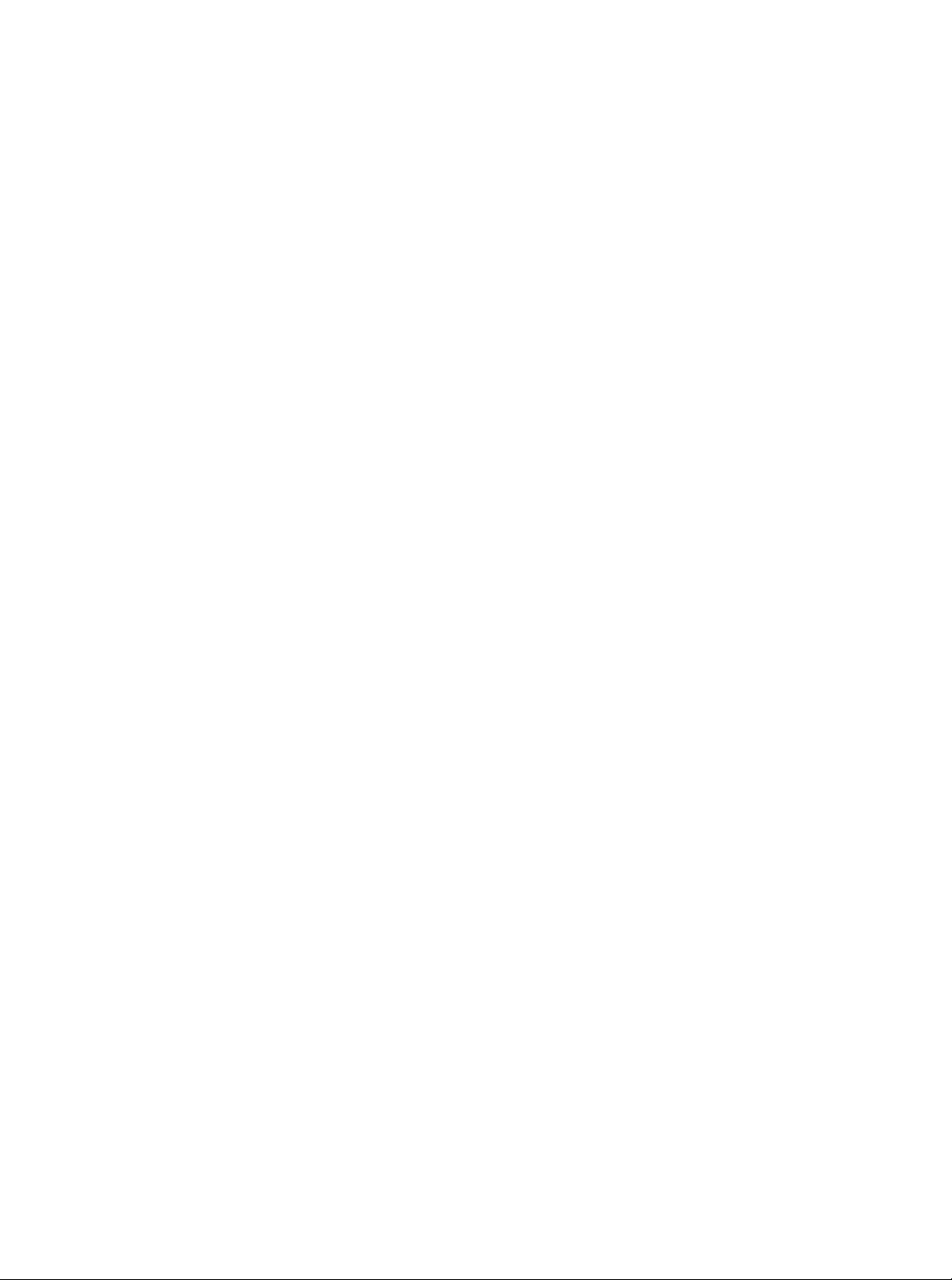
Copyright Information
© Copyright Hewlett-Packard Company 2003
All Rights Reserved. Reproduction, adaptation, or translation
without prior written permission is prohibited, except as allowed
under the copyright laws.
Edition 1, 9/2003
Warranty
The information contained in this document is subject to change
without notice.
Hewlett-Packard makes no warranty of any kind with respect to
this information.
HEWLETT-PACKARD SPECIFICALLY DISCLAIMS THE IMPLIED
WARRANTY OF MERCHANTABILITY AND FITNESS FOR A
PARTICULAR PURPOSE.
Hewlett-Packard shall not be liable for any direct, indirect,
incidental, consequential, or other damage alleged in connection
with the furnishing or use of this information.
Trademark Credits
®
Microsoft
, Windows®, and Windows NT® are U.S. registered
trademarks of Microsoft Corporation. All other products
mentioned herein may be trademarks of their respective
companies.
Informations sur le copyright
© 2003 Hewlett-Packard Company
Tous droits réservés. Toute reproduction, adaptation ou traduction
est interdite sans consentement écrit préalable, excepté dans les
cas prévus par les lois sur le copyright.
Edition 1, 9/2003
Garantie
Les informations contenues dans ce document peuvent faire
l’objet de modifications sans préavis.
Hewlett-Packard n’offre aucune garantie, quelle qu’elle soit,
concernant ces informations.
EN PARTICULIER, HEWLETT-PACKARD N’OFFRE AUCUNE
GARANTIE TACITE DE COMMERCIALISATION ET
D’ADAPTATION A UN USAGE PARTICULIER.
La société Hewlett-Packard ne pourra être tenue pour
responsable des dommages directs, indirects, fortuits, consécutifs
ou autres liés à la fourniture ou à l’utilisation de ces informations.
Marques commerciales
Microsoft
®
, Windows® et Windows NT® sont des marques
déposées américaines de Microsoft Corporation.Tous les autres
produits mentionnés peuvent être des marques de leurs
sociétés respectives.
1
Page 3
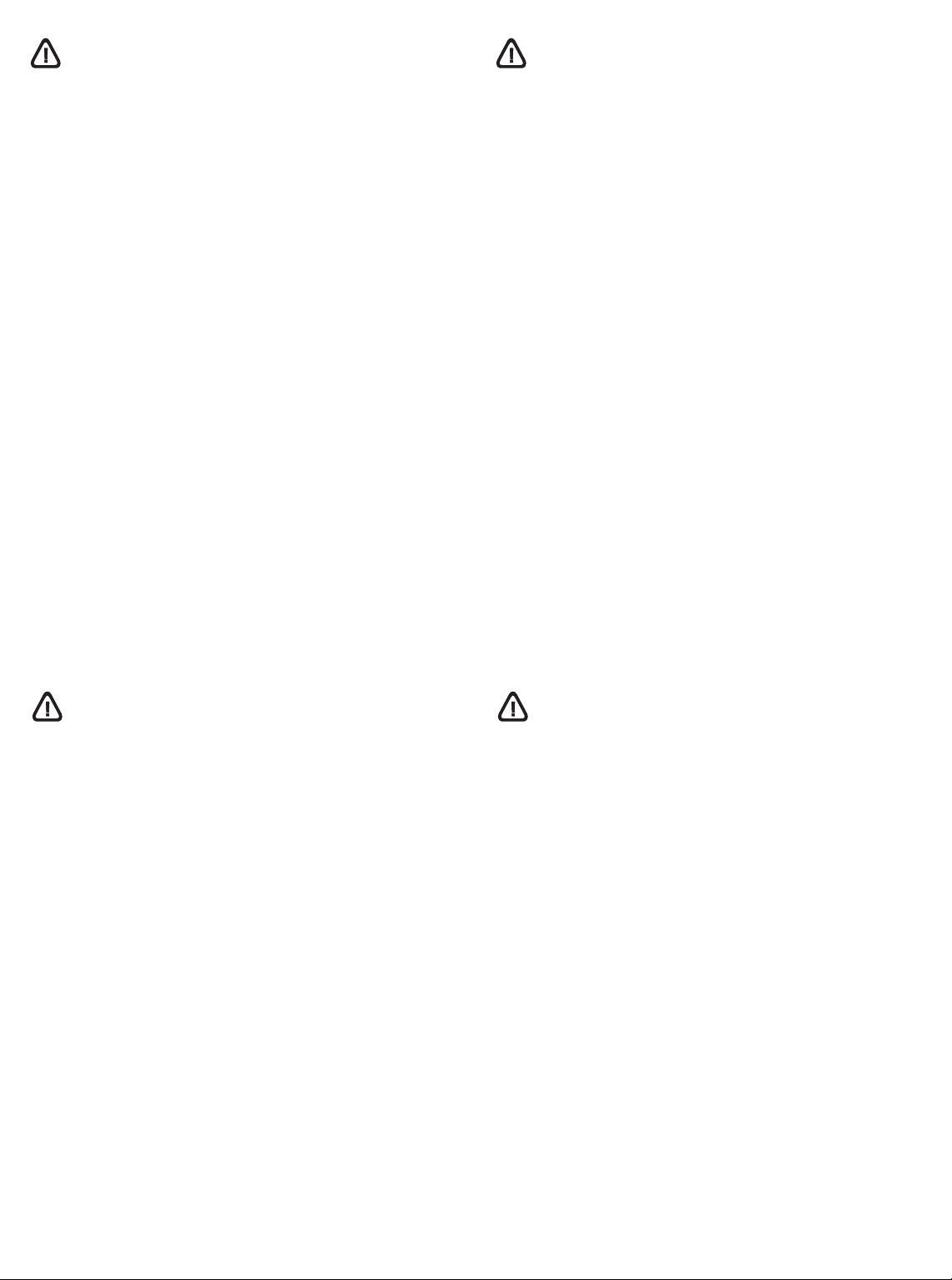
Safety Information
Consignes de sécurité
Always follow basic safety precautions when using this product to
reduce risk of injury from fire or electric shock.
1 Read and understand all instructions in the documentation that
comes with the printer.
2 Use only a grounded electrical outlet when connecting this
product to a power source. If you do not know whether the
outlet is grounded, check with a qualified electrician.
3 Observe all warnings and instructions marked on the product.
4 Unplug this product from wall outlets before cleaning.
5 Do not install or use this product near water, or when
you are wet.
6 Install the product securely on a stable surface.
7 Install the product in a protected location where no one can
step on or trip over the line cord, and the line cord cannot be
damaged.
8 If the product does not operate normally, see Troubleshooting.
9 There are no user-serviceable parts inside. Refer servicing to
qualified service personnel.
Pour éviter les risques de blessures dûs aux flammes et aux
chocs électriques, toujours respecter les précautions de
sécuritées en utilisant cet appareil.
1 Lisez et comprenez toutes les instructions du documentation
fournie avec l’imprimante.
2 Utilisez toujours une prise mise à la terre pour le branchement
électrique de cette imprimante. Si vous ignorez si la prise de
courant est à la terre, renseignez-vous auprès d’un électricien
qualifié.
3 Respectez tous les avertissements et étiquettes de mise en
garde sur l’imprimante.
4 Débranchez cette imprimante de la prise murale avant de la
nettoyer.
5 N’installez et n’utilisez pas cet appareil à proximité de l’eau,
ou si vous êtes mouillé.
6 Placez l’imprimante bien à plat sur une surface stable.
7 Installez le produit dans un endroit protégé, où personne ne
peut marcher ni trébucher sur le cordon secteur afin de ne pas
endommager le cordon.
8 Si la produit ne fonctionne pas normalement, lisez la section
Dépannage.
9 L’imprimante ne contient pas de pièces réparables par
l’utilisateur. Confiez l’entretien et les réparations de
l’imprimante à des techniciens qualifiés.
Informações de segurança
Siga sempre as precauções básicas de segurança ao usar este
produto, a fim de reduzir o risco de lesões físicas que podem
resultar de incêndio ou choque elétrico.
1 Leia e entenda com clareza todas as instruções contidas no
documentação que acompanha a impressora.
2 Utilize apenas uma tomada elétrica com ligação à terra para
ligar a impressora à fonte de alimentação da rede elétrica. Se
não tiver a certeza de que a tomada está ligada à terra,
consulte um eletricista qualificado.
3 Obedeça todos os avisos e instruções marcadas no produto.
4 Desligue o produto da tomada antes de efetuar sua limpeza.
5 Não instale nem use este produto perto de água, ou quando
você próprio estiver molhado.
6 Instale o produto de modo que permaneça firme sobre uma
superfície estável.
7 Instale o produto em local protegido, onde ninguém possa
pisar ou tropeçar no fio elétrico, e onde o mesmo não seja
danificado.
8 Se o produto não funcionar normalmente, consulte a seção
Solução de problemas
9 Não há nenhuma peça dentro da impressora que deva ser
consertada pelo próprio usuário. O produto só deve ser
consertado por pessoal técnico qualificado.
Información de seguridad
Siga siempre las precauciones básicas de seguridad al utilizar
este producto a fin de reducir el riesgo de lesiones por incendio
o descargas eléctricas.
1 Lea y entienda las instrucciones contenidas en la
documentación que viene con la impresora.
2 Utilice una toma de corriente conectada a tierra cuando
conecte este producto a una fuente de potencia. Si no sabe si
la toma de corriente es la correcta, consulte con un electricista
calificado.
3 Tenga en cuenta todas las advertencias e instrucciones
indicadas en el producto.
4 Desenchufe este producto de las tomas de corriente de pared
antes de limpiarlo.
5 No instale ni utilice este producto cerca del agua o cuando
usted esté mojado.
6 Instale el producto de manera segura, sobre una superficie
estable.
7 Instale el producto en un lugar protegido donde nadie pueda
pisar o tropezarse con el cable de alimentación eléctrica y
donde dicho cable no sufra daños.
8 Si el producto no funciona normalmente, consulte la sección
Solución de problemas.
9 No hay piezas reparables por el usuario dentro de la
impresora. Remita las tareas de servicio a personal
de servicio calificado.
2
Page 4
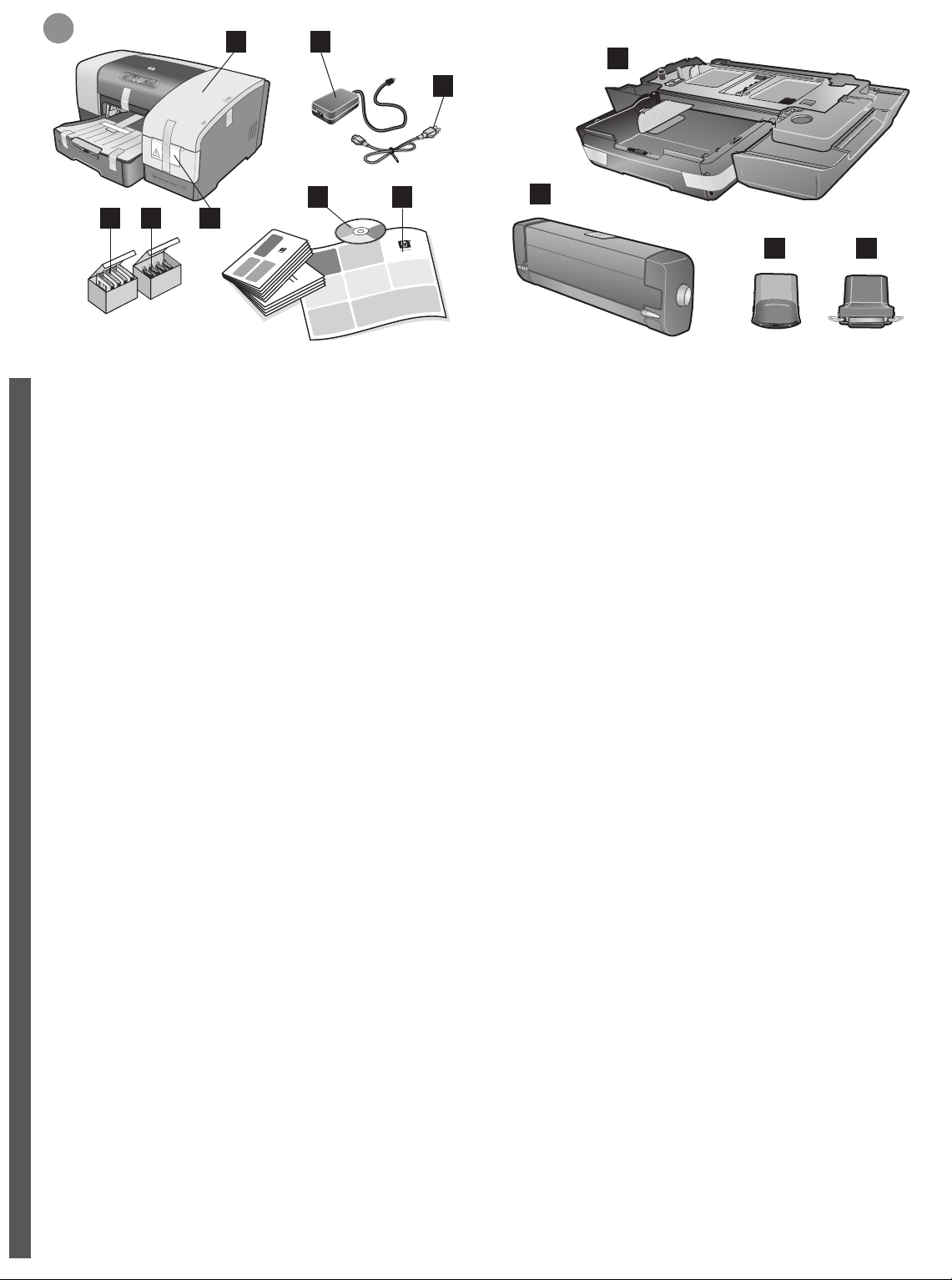
1
1 2
10
3
7
8
654
Step 1: Check the package contents.
1) HP Business Inkjet 1100 series printer, 2) power adapter
(C8124-60014 or C6436-60002), 3) power cord, 4) four ink
cartridges (CMYB), 5) four printheads (CMYB), 6) install supplies
flyer(!), 7) Starter CD (software and electronic documentation),
8) printed documentation (setup poster, getting started guide,
HP customer support guide).
English
Etape 1 : Vérifiez le contenu du carton.
1) Imprimante HP Business Inkjet 1100 series, 2) Bloc
d’alimentation (C8124-60014 ou C6436-60002), 3) Cordon
d’alimentation, 4) Quatre cartouches d’encre (CMYB), 5) Quatre
têtes d’impression (CMYB), 6) Dépliant d’installation des
composants d’impression(!), 7) CD de démarrage (logiciels et
documentation électronique), 8) Documentation imprimée (poster
d’installation, guide de démarrage, guide d’assistance
Français
clientèle HP).
9
11
9) auto-duplex unit, 10) Tray 2 (HP Business Inkjet 1100dtn only),
11) print server (HP Business Inkjet 1100dtn only),
12) parallel connector (HP Business Inkjet 1100d).
9) Unité auto-duplex, 10) Bac 2 (HP Business Inkjet 1100dtn
uniquement), 11) Serveur d’impression (HP Business Inkjet
1100dtn uniquement), 12) Connecteur parallèle (HP Business
Inkjet 1100d).
12
Etapa 1: Verifique o conteúdo dos pacotes.
1) Impressora da série HP Business Inkjet 1100, 2) Adaptador de
alimentação (C8124-60014 ou C6436-60002), 3) Cabo de
alimentação, 4) Quatro cartuchos de tinta (CMYB), 5) Quatro
cabeçotes de impressão (CMYB), 6) Folheto de suprimentos de
instalação (!), 7) Starter CD (documentação eletrônica e de
software), 8) Documentação impressa (pôster de instalação, guia
de primeiros passos, guia de assistência ao cliente HP).
Português
Paso 1: Revise el contenido del paquete.
1) Impresora HP Business Inkjet serie 1100; 2) transformador
(C8124-60014 o C6436-60002), 3) cable de alimentación,
4) cuatro cartuchos de tinta (CMAN), 5) cuatro cabezales de
impresión (CMAN), 6) prospecto de suministros de instalación (!),
7) CD de iniciación (software y documentación electrónica),
8) documentación impresa (cartel de configuración, guía de
Español
puesta en marcha, guía para servicio de atención al cliente HP).
9) Unidade dúplex automática, 10) Bandeja 2 (somente
HP Business Inkjet 1100dtn), 11) Servidor de impressão
(somente HP Business Inkjet 1100dtn), 12) Conector paralelo
(HP Business Inkjet 1100d).
9) dispositivo de impresión automática a doble cara,
10) Bandeja 2 (sólo HP Business Inkjet 1100dtn), 11) servidor
de impresión (sólo HP Business Inkjet 1100dtn), 12) conector
paralelo (HP Business Inkjet 1100d).
3
Page 5
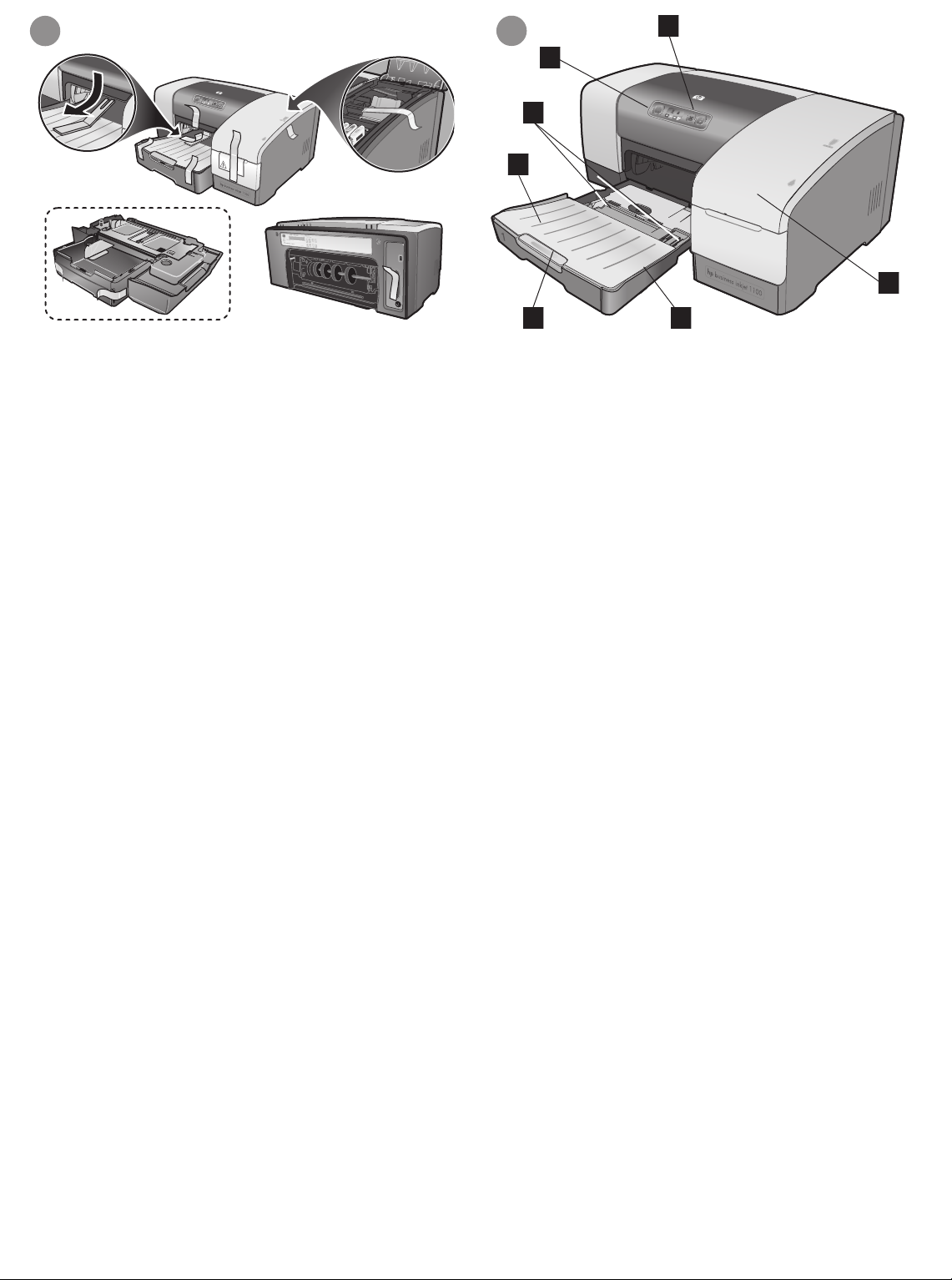
2
3
4
3
2
1
5
7 6
Step 2: Remove the packing tape and materials.
Remove all packing tape from the outside of the printer and the
trays. Open the printing supplies cover and remove the tape from
the inside of the printer.
Etape 2 : Retirez les matériaux d’emballage.
Retirez tous les rubans adhésifs d’emballage se trouvant à
l’extérieur de l’imprimante et des bacs. Ouvrez le capot des
composants d’impression et retirez le ruban adhésif de l’intérieur
de l’imprimante.
Etapa 2: Remova os materiais e a fita de embalagem.
Remova todas as fitas de embalagem da parte externa da
impressora e das bandejas. Abra a tampa de suprimentos de
impressão e remova a fita da parte interna da impressora.
Step 3: Identify printer parts (front).
1) Output tray, 2) paper guides, 3) top cover, 4) control panel,
5) printing supplies cover, 6) Tray 1, 7) tray extension.
Etape 3 : Identifiez les éléments de l’imprimante (face avant).
1) Bac de sortie, 2) Guides du papier, 3) Capot supérieur,
4) Panneau de commande, 5) Capot des composants
d’impression, 6) Bac 1, 7) Extension du bac.
Etapa 3: Identifique as peças da impressora (painel frontal).
1) Bandeja de saída, 2) Guias do papel, 3) Tampa superior,
4) Painel de controle, 5) Tampa de suprimentos de impressão,
6) Bandeja 1, 7) Extensão da bandeja.
Paso 2: Retire la cinta y los materiales de embalaje.
Retire toda las cintas de embalaje de la parte exterior de la
impresora y de las bandejas. Abra la cubierta de los suministros
de impresión y retire la cinta de la parte interior de la impresora.
Paso 3: Identifique las piezas de la impresora
(parte delantera).
1) Bandeja de salida, 2) guías del papel, 3) cubierta superior,
4) panel de control, 5) cubierta de los suministros de impresión,
6) Bandeja 1, 7) extensión de la bandeja.
4
Page 6
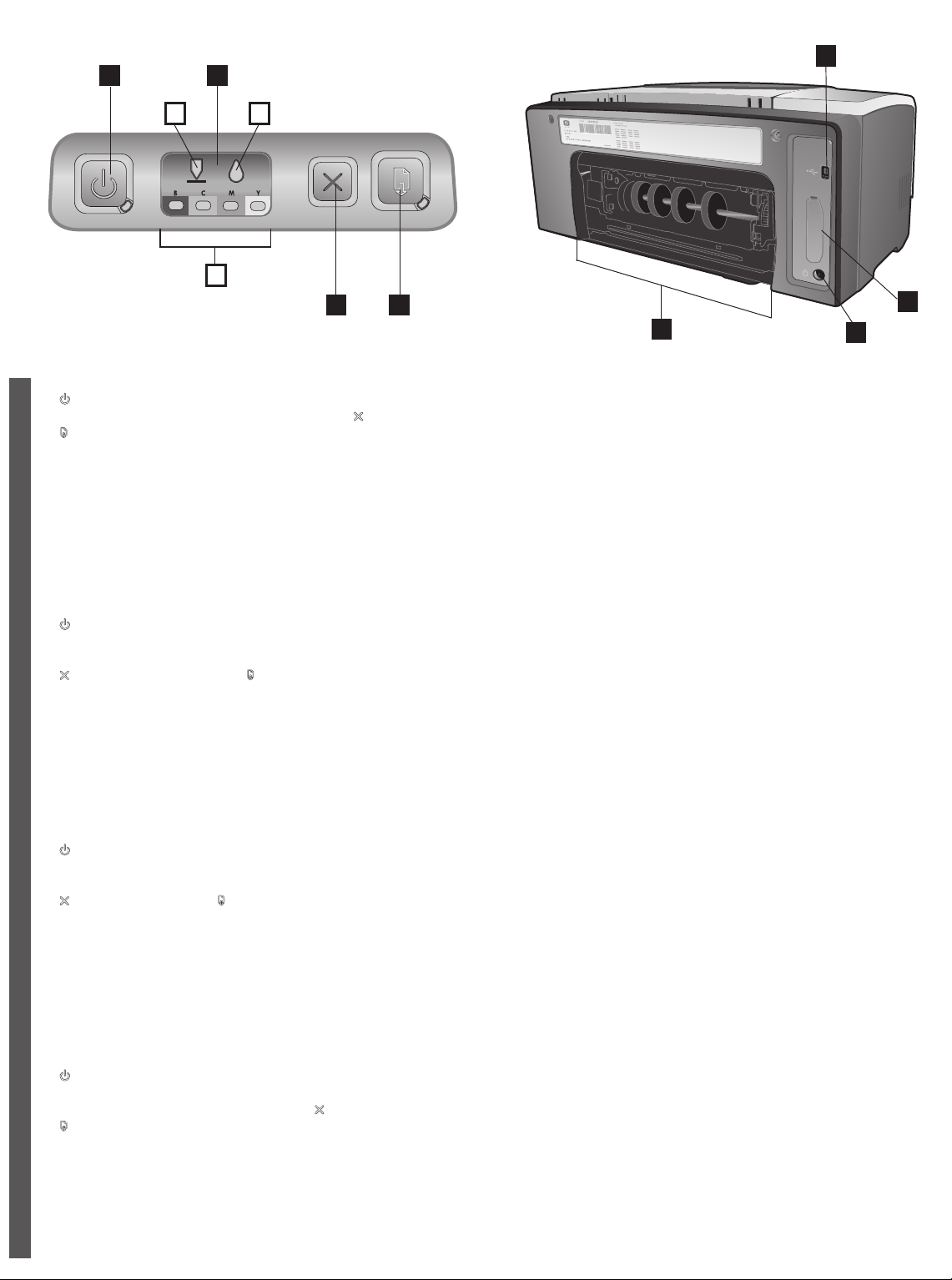
1 2
a b
1
c
3 4
4
3
2
Identify control panel parts.
1) (power button), 2) printing supplies lights: a) printhead light,
b) ink cartridge light, c) color indicator lights, 3) (cancel button),
4) (resume button).
English
Identifiez les éléments du panneau de commande.
1) (Bouton de mise en marche), 2) Voyants des composants
d’impression : a) Voyant des têtes d’impression, b) Voyant des
cartouches d’encre, c) Voyants des indicateurs de couleur,
3) (Bouton d’annulation), 4) (Bouton de reprise).
Français
Identifique as peças do painel de controle.
1) (Botão Liga/Desliga), 2) Luzes indicadoras de suprimentos
de impressão: a) luz indicadora do cabeçote de impressão, b) luz
indicadora do cartucho de tinta, c) luzes indicadoras coloridas,
3) (Botão Cancelar), 4) (Botão Continuar).
Identify printer parts (back).
1) Universal serial bus (USB) port, 2) slot for a parallel connector
or print server, 3) power input, 4) slot for the auto-duplex unit.
Identifiez les éléments de l’imprimante (face arrière).
1) Port Universal serial bus (USB), 2) Emplacement duconnecteur
parallèle ou du serveur d’impression, 3) Connecteur
d’alimentation, 4) Emplacement pour l’unité auto-duplex.
Identifique as peças da impressora (painel traseiro).
1) Porta USB (Universal Serial Bus), 2) Slot para um conector
paralelo ou servidor de impressão, 3) Entrada de alimentação,
4) Slot para a unidade dúplex automática.
Português
Identifique las piezas del panel de control.
1) (botón de encendido), 2) luces de los suministros de
impresión: a) luz del cabezal de impresión, b) luz del cartucho
de tinta, c) luces indicadoras de color, 3) (botón cancelar),
4) (botón reanudar).
Español
Identifique las piezas de la impresora (parte posterior).
1) Puerto bus serie universal (USB), 2) ranura para un conector
paralelo o servidor de impresión, 3) entrada de alimentación,
4) ranura para el dispositivo de impresión automática a doble
cara.
5
Page 7
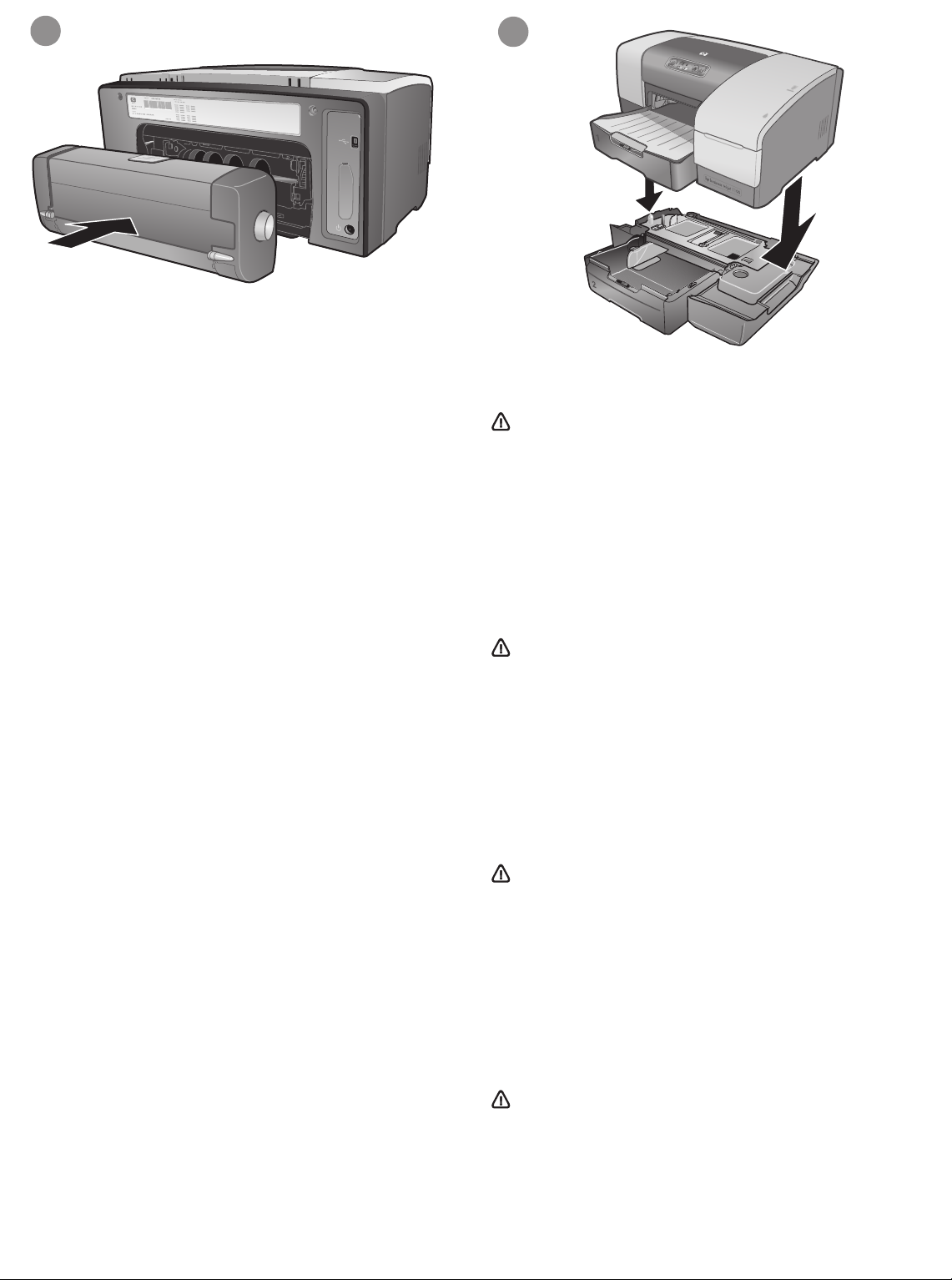
4
5
Step 4: Install the auto-duplex unit.
On the back of the printer, insert the auto-duplex unit until it clicks.
Etape 4 : Installez l’unité auto-duplex.
À l’arrière de l’imprimante, insérez l’unité auto-duplex jusqu’à son
enclenchement.
Etapa 4: Instale a unidade duplex.
Atrás da impressora, insira a unidade dúplex até ouvir um clique.
Step 5: Install Tray 2 (HP Business Inkjet 1100dtn).
Set the printer on top of Tray 2.
WARNING! Be careful to keep your fingers and hands clear of
the bottom of the printer.
Etape 5 : Installez le bac 2 (HP Business Inkjet 1100dtn).
Posez l’imprimante sur le bac 2.
ATTENTION ! Veillez à ne pas placer vos doigts ou vos mains
au-dessous de l’imprimante.
Etapa 5: Instale a Bandeja 2 (HP Business Inkjet 1100dtn).
Defina a impressora na parte superior da Bandeja 2.
AVISO! Tome cuidado para não prender seus dedos e suas
mãos na parte inferior da impressora.
Paso 4: Instale el dispositivo de impresión automática a
doble cara.
En la parte posterior de la impresora, inserte el dispositivo de
impresión automática a doble cara hasta que haga clic.
Paso 5: Instale la Bandeja 2 (HP Business Inkjet 1100dtn).
Coloque la impresora sobre la Bandeja 2.
¡ADVERTENCIA! Tenga cuidado de mantener sus dedos y
manos lejos de la parte inferior de la impresora.
6
Page 8
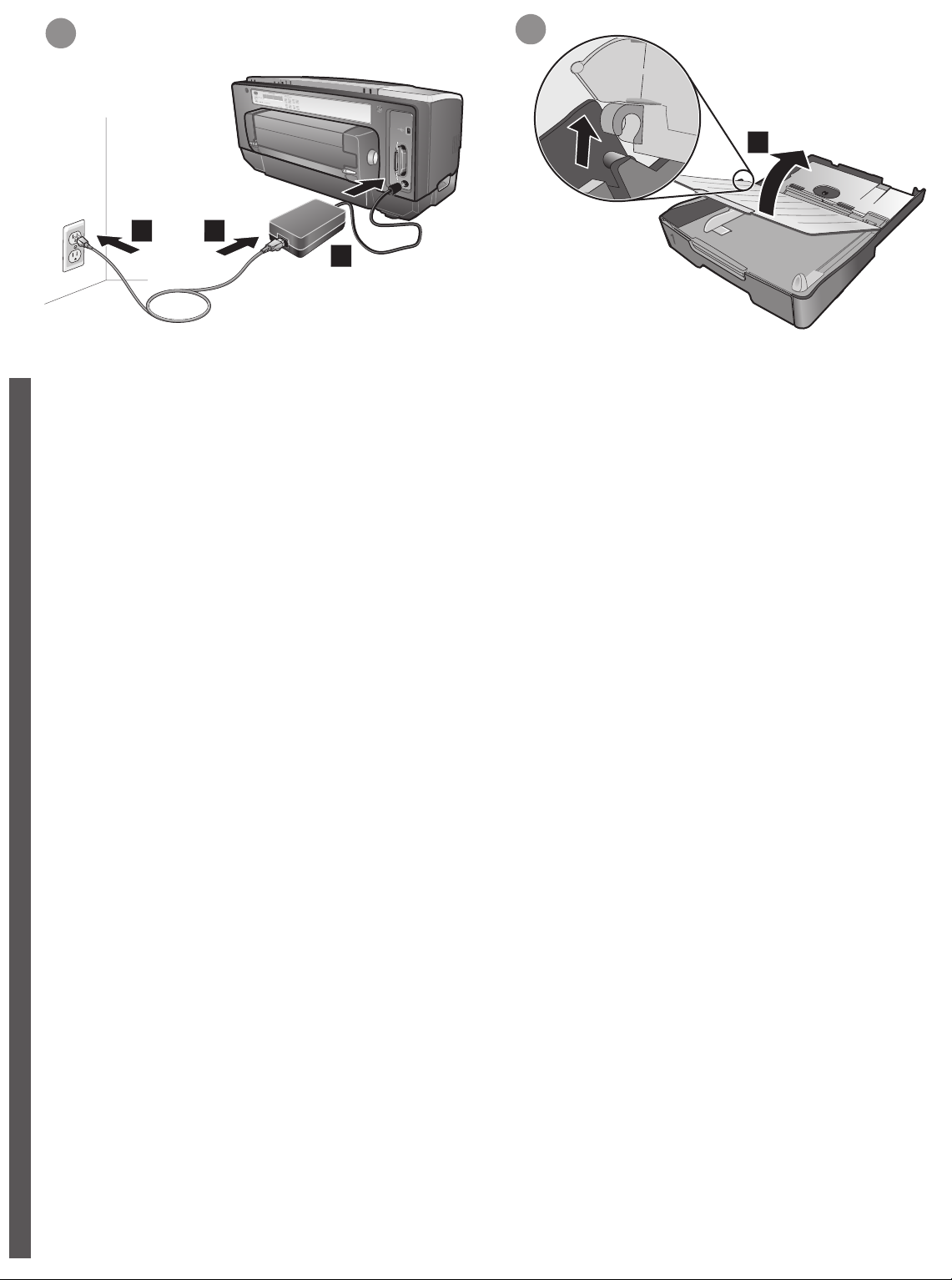
6
7
1
3
2
1
Step 6: Connect the power cord.
1) Plug the power adapter into the printer. 2) Connect the power
cord to the power adapter. 3) Plug the other end of the power cord
into an alternating current (AC) power outlet.
Note: Connect the printer to the computer only when prompted to
do so during installation.
English
Etape 6 : Branchez le cordon d’alimentation.
1) Insérez le bloc d’alimentation dans l’imprimante. 2) Branchez le
cordon sur le bloc d’alimentation. 3) Branchez l’autre extrémité du
cordon d’alimentation sur une prise murale (courant alternatif,
CA).
Remarque : ne raccordez l’imprimante à votre ordinateur que
lorsque vous y serez convié(e) au cours de l’installation.
Français
Step 7: Load paper in the trays.
1) Pull the tray out of the printer. 2) If you are loading Tray 1,
raise and remove the output tray.
Etape 7 : Chargez du papier dans les bacs.
1) Retirez le bac de l’imprimante. 2) Pour charger le bac 1,
relevez et retirez le bac de sortie.
Etapa 6: Conecte o cabo de alimentação.
1) Conecte o adaptador de alimentação na impressora.
2) Conecte o cabo de alimentação ao adaptador de alimentação.
3) Conecte a outra extremidade do cabo de alimentação a uma
tomada de corrente alternada (CA).
Nota: Conecte a impressora ao computador apenas quando
solicitado durante a instalação.
Português
Paso 6: Conecte el cable de alimentación.
1) Conecte el adaptador de corriente a la impresora. 2) Conecte
el cable de alimentación al transformador. 3) Conecte el otro
extremo del cable de alimentación a una toma de corriente
alterna (CA).
Nota: Conecte la impresora al equipo solamente cuando se le
solicite hacerlo durante la instalación.
Español
Etapa 7: Carregue papel nas bandejas.
1) Puxe a bandeja para fora da impressora. 2) Se você estiver
carregando a Bandeja 1, levante e remova a bandeja de saída.
Paso 7: Cargue papel en las bandejas.
1) Extraiga la bandeja de la impresora. 2) Si está cargando la
Bandeja 1, levante y retire la bandeja de salida.
7
Page 9

3 4 5
6
3) For paper between 11 inches and 14 inches (356 mm and 279
mm) long, move the latch on the tray to the right; 4) then lower the
front of the tray.
3) Pour charger du papier de longueur comprise entre 11 et
14 pouces (356 mm et 279 mm), déplacez la butée du bac vers
la droite; 4) Abaissez ensuite l’avant du bac.
3) Para papéis entre 11 pol. e 14 pol. (356 mm e 279 mm), mova
a trava da bandeja para a direita e; em seguida, abaixe a parte
frontal da bandeja.
5) Slide the guides in the tray to adjust them for the size that you
are loading. 6) Insert up to 150 sheets of paper into Tray 1 or 250
sheets of paper into Tray 2. Note: Tray 2 can be loaded only with
plain paper.
5) Faites glisser les guides du bac pour les régler en fonction de
la taille du papier. 6) Introduisez jusqu’à 150 feuilles de papier
dans le bac 1 ou 250 feuilles dans le bac 2. Remarque : utilisez
uniquement du papier ordinaire pour charger le bac 2.
5) Deslize as guias na bandeja para ajustá-las ao tamanho
que você está carregando. 6) Insira até 150 folhas de papel
na Bandeja 1 ou 250 folhas de papel na Bandeja 2. Nota: A
Bandeja 2 pode ser carregada somente com papel liso.
3) Para el papel entre 11 pulgadas y 14 pulgadas (356 mm y
279 mm) de largo, mueva el seguro de la bandeja hacia la
derecha; 4) luego, baje la parte delantera de la bandeja.
5) Deslice las guías de la bandeja para ajustarlas al tamaño
que está cargando. 6) Inserte hasta 150 hojas de papel en la
Bandeja 1 ó 250 hojas de papel en la Bandeja 2. Nota: La
Bandeja 2 se puede cargar solamente con papel normal.
8
Page 10

8
1
7
8
7) Reattach the output tray (if you loaded Tray 1). 8) Reinsert the
tray into the printer. 9) Pull out the extension on the output tray.
English
7) Replacez le bac de sortie (si vous avez chargé le bac 1).
8) Replacez le bac dans l’imprimante. 9) Tirez les extensions
du bac de sortie.
Français
7) Reconecte a bandeja de saída (se você carregou a Bandeja 1).
8) Reinsira a bandeja na impressora. 9) Retire a extensão da
bandeja de saída.
Step 8: Install the ink cartridges.
1) Open the printing supplies cover. 2) Remove each ink cartridge
from its package. CAUTION: Use only HP ink cartridges. Damage
to the printer that results from modifying or refilling HP ink
cartridges, or from using non-HP ink cartridges, is not covered
under the warranty.
Etape 8 : Installez les cartouches d’encre.
1) Ouvrez le capot des composants d’impression. 2) Sortez les
cartouches d’encre de leur emballage. ATT EN TI ON : Utilisez
exclusivement des cartouches d’encre HP. Si vous utilisez des
cartouches d’encre HP modifiées ou reconditionnées ou si vous
utilisez des cartouches d’autres marques, vous risquez de
provoquer des dégâts non couverts par la garantie.
Etapa 8: Instale os cartuchos de tinta.
1) Abra a tampa de suprimentos de impressão. 2) Remova cada
cartucho de tinta da embalagem. CUIDADO: Utilize somente
cartuchos de tinta HP . A garantia não cobre danos à impressora
resultantes de cartuchos de tinta HP modificados ou
recondicionados ou do uso de cartuchos de tinta não fabricados
pela HP.
Português
7) Vuelva a poner la bandeja de salida (si cargó la Bandeja 1).
8) Reinserte la bandeja en la impresora. 9) Extienda la bandeja
de salida.
Español
Paso 8: Instale los cartuchos de tinta.
1) Abra la cubierta de suministros de impresión. 2) Extraiga
cada cartucho de tinta de su paquete. PRECAUCIÓN: Utilice
únicamente cartuchos de tinta HP . Los daños a la impresora
causados por modificar o rellenar los cartuchos de tinta HP
o por utilizar cartuchos de tinta que no son de HP, no están
cubiertos por la garantía.
9
Page 11

3
9
4
3) Align the arrow on each cartridge with the arrow on its
color-coded slot, and then insert the cartridge into the slot. 4) To
ensure proper contact, press down firmly on the cartridges until
they snap into place.
Note: All four ink cartridges must be correctly installed for the
printer to work.
1
3
2
Step 9: Turn the printer on and install the printheads.
1) Press the (power button) to turn on the printer. The printer
takes approximately 45 seconds to power up. 2) Lift the printhead
latch from the rear, and then pull it forward and down to release
the hook from the metal catch bar. 3) Lift and push the latch
toward the back of the printer. Note: Make sure that the hook is
released from the metal catch bar.
3) Alignez la flèche de chaque cartouche avec la flèche de
l’emplacement de même couleur, puis insérez la cartouche dans
son emplacement. 4) Pour assurer un bon contact, enfoncez
fermement la cartouche dans son emplacement, jusqu’à son
enclenchement.
Remarque : les quatre cartouches d’encre doivent être mises
en place correctement pour que l’imprimante fonctionne.
3) Alinhe as setas de cada cartucho com as setas do slot
codificado por cores e, em seguida, insira o cartucho no slot.
4) Para assegurar um contato adequado, pressione os cartuchos
firmemente até que eles se encaixem.
Nota: Os quatro cartuchos de tinta devem estar corretamente
instalados para que a impressora funcione.
3) Alinee la flecha de cada cartucho con la flecha en su ranura
codificada por color y luego inserte el cartucho en la ranura.
4) Para asegurar un contacto apropiado, oprima firmemente
hacia abajo los cartuchos hasta que encajen en su lugar.
Nota: Los cuatro cartuchos de tinta deben estar correctamente
instalados para que la impresora funcione.
Etape 9 : Allumez l’imprimante et installez les têtes
d’impression.
1) Appuyez sur le (bouton de mise en marche) pour allumer
l’imprimante. Le cycle de mise sous tension de l’imprimante dure
environ 45 secondes. 2) Soulevez l’arrière du verrou des têtes
d’impression, tirez-le vers l’avant et le bas pour dégager le
crochet de la barre métallique de maintien. 3) Soulevez et
poussez le verrou vers l’arrière de l’imprimante. Remarque :
assurez-vous que le crochet est bien dégagé de la barre
métallique de maintien.
Etapa 9: Ligue a impressora e instale as cabeças de
impressão.
1) Pressione o (Botão Liga/Desliga) para ligar a impressora.
A impressora leva aproximadamente 45 segundos para ligar.
2) Levante a trava do cabeçote de impressão da parte traseira e,
em seguida, puxe-a para frente e para baixo para soltar o gancho
da barra receptora de metal. 3) Levante e puxe a trava em direção
à parte traseira da impressora. Nota: Certifique-se de que o
gancho está solto da barra receptora de metal.
Paso 9: Encienda la impresora e instale los cabezales de
impresión.
1) Para encender la impresora, oprima el (botón de
encendido). La impresora tarda aproximadamente 45 segundos
en encenderse. 2) Levante el seguro del cabezal de impresión
desde la parte posterior y luego tírelo hacia adelante y hacia
abajo para soltar el gancho de la barra metálica recogedora.
3) Levante y empuje el seguro hacia la parte posterior de la
impresora. Nota: asegúrese de soltar el gancho de la barra
recogedora metálica.
10
Page 12

5
4
6
4) Remove the packing material from the printhead slot.
5) Remove each printhead from its package, and then remove the
protective tape from each printhead. 6) Insert each printhead into
its color-coded slot, and then press down firmly on each printhead
to ensure proper contact.
English
8
7
7) Pull the printhead latch all the way forward and down. 8) Push
the latch toward the back of the printer. Make sure that the hook
engages the metal catch bar. Note: You might have to apply some
pressure to close the latch.
4) Retirez les éléments d’emballage de l’emplacement des
têtes d’impression. 5) Sortez chaque tête d’impression de son
emballage, puis retirez le ruban adhésif de protection de chacune
d’elles. 6) Insérez chaque tête d’impression dans l’emplacement
portant la couleur correspondante, puis enfoncez fermement
chaque tête d’impression pour assurer un bon contact.
Français
4) Remova o material de embalagem do slot do cabeçote de
impressão. 5) Remova cada cabeçote de impressão da
embalagem e, em seguida, a fita protetora de cada cabeçote.
6) Insira cada cabeçote de impressão em seu slot codificado por
cores e, em seguida, pressione firmemente cada cabeçote para
assegurar um contato adequado.
Português
4) Retire el material de empaque de la ranura de los cabezales de
impresión. 5) Retire cada cabezal de impresión de su paquete y
luego retire la cinta protectora de cada cabezal de impresión.
6) Inserte cada cabezal de impresión en su ranura codificada por
color y luego oprima firmemente hacia abajo cada cabezal de
impresión para asegurar un contacto apropiado.
7) Tirez le loquet des têtes d’impression à fond vers l’avant et vers
le bas. 8) Poussez le loquet vers l’arrière de l’imprimante.
Assurez-vous que le crochet est bien engagé dans la barre
métallique de maintien. Remarque : il faut appliquer une certaine
pression pour fermer le verrou.
7) Puxe a trava da cabeça de impressão para frente e para baixo.
8) Empurre a trava para a parte posterior da impressora.
Certifique-se de que o gancho prende a barra receptora de metal.
Nota: Talvez seja necessário pressionar para poder fechar a
trava.
7) Tire el cabezal de impresión completamente hacia adelante y
hacia abajo. 8) Empuje el seguro hacia la parte posterior de la
impresora. Asegúrese de que el gancho se enganche en la barra
recogedora metálica. Nota: Puede que deba aplicar cierta
presión para cerrar el seguro.
Español
11
Page 13

2
1
9) Close the printing supplies cover. The printer aligns the
printheads and prints two alignment pages. This process takes
approximately 5 minutes.
9) Refermez le capot des composants d'impression. L’imprimante
aligne alors les têtes d’impression et imprime deux pages
d’alignement. Ce processus dure environ 5 minutes.
9) Feche a tampa de suprimentos de impressão. A impressora
alinha os cabeçotes de impressão e imprime duas páginas de
alinhamento. Esse processo leva aproximadamente 5 minutos.
If the printer prints the two alignment pages, go to Step 10.
If it does not print, follow these steps. 1) Check that the power
cord is connected firmly. 2) Check that the printheads and ink
cartridges are properly installed. 3) Check that the auto-duplex
unit is installed.
Si l’imprimante imprime les deux pages d’alignement, passez à
l’étape 10.
Si elle ne les imprime pas, procédez comme suit. 1) Vérifiez que
le cordon d’alimentation est bien branché. 2) Vérifiez que les têtes
d’impression et les cartouches d’encre sont installées
correctement. 3) Vérifiez que l’unité auto-duplex est installée.
Se a impressora imprimir as duas páginas de alinhamento,
vá para a Etapa 10.
Caso contrário, siga estas etapas. 1) Verifique se o cabo de
alimentação está firmemente conectado. 2) Verifique se os
cabeçotes de impressão e os cartuchos de tinta estão instalados
corretamente. 3) Verifique se a unidade dúplex automática está
instalada.
9) Cierre la cubierta de suministros de impresión. La impresora
alinea los cabezales de impresión e imprime dos páginas de
alineación. Este proceso tarda aproximadamente 5 minutos.
Si la impresora imprime las dos páginas de alineación,
vaya al Paso 10.
Si no lo hace, siga estos pasos. 1) Verifique que el cable de
alimentación esté firmemente conectado. 2) Verifique que los
cabezales de impresión y los cartuchos de tinta estén
adecuadamente instalados. 3) Verifique que el dispositivo de
impresión automática a doble cara esté instalado.
12
Page 14
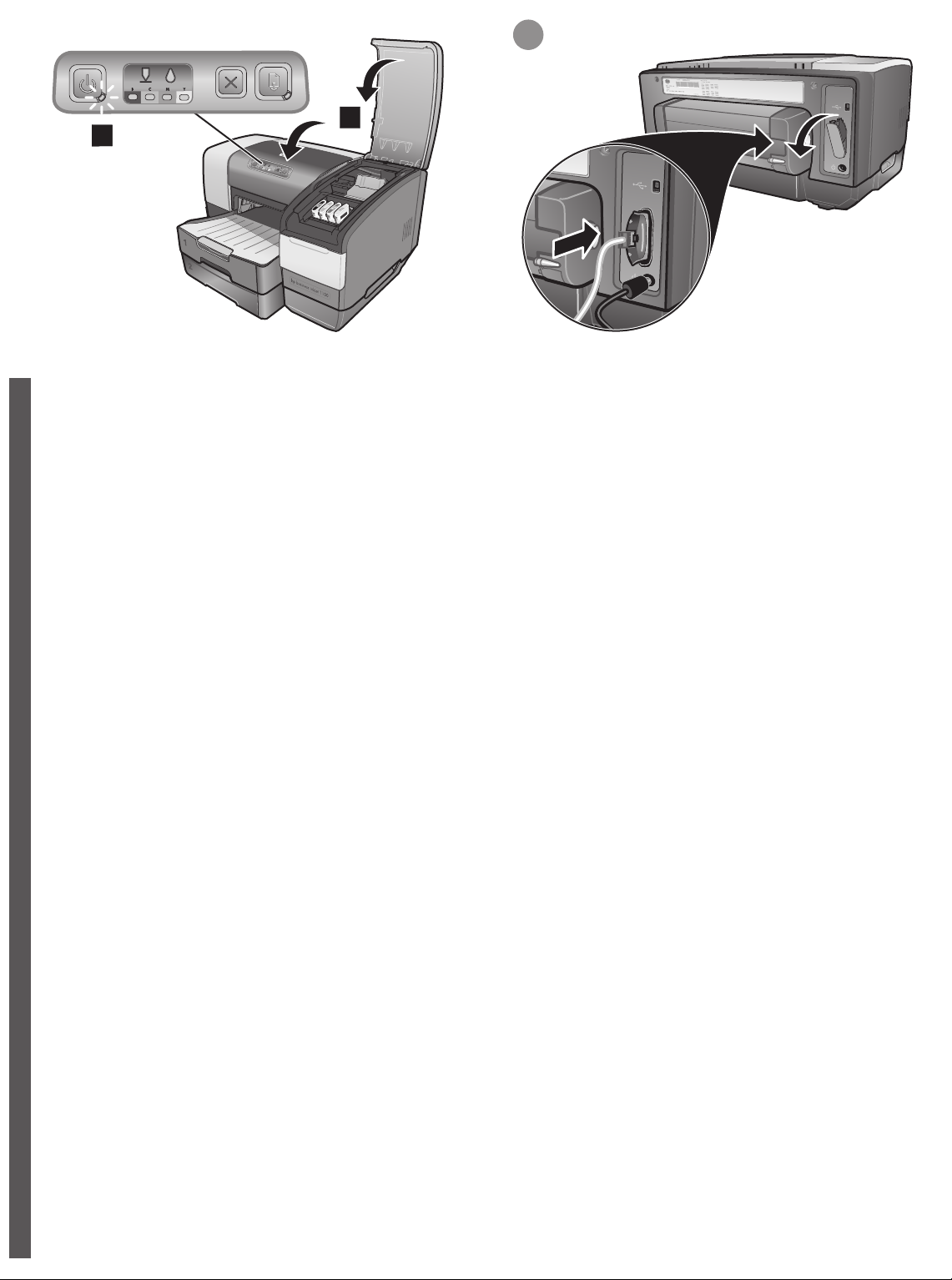
10
5
4
4
4) Check that no lights on the control panel are blinking. If a light
is blinking, check the indicated supply, or see the user’s guide on
the Starter CD to interpret the message. 5) Check that the top
cover and printing supplies cover are closed. 6) If the pages still
fail to print, contact HP customer support. See the HP customer
support guide that came with the printer.
English
4) Vérifiez qu’aucun voyant ne clignote sur le panneau de
commande. Si un voyant clignote, contrôlez le composant
désigné ou reportez-vous au guide de l’utilisateur sur le CD de
démarrage pour interpréter le message. 5) Vérifiez que le capot
supérieur et le capot des composants d’impression sont fermés.
6) Si les pages ne s’impriment toujours pas, prenez contact avec
l’assistance clientèle HP. Consultez le guide d’assistance
clientèle HP fourni avec l’imprimante.
Français
4) Verifique se nenhuma luz indicadora do painel de controle está
piscando. Se uma luz indicadora estiver piscando, verifique o
suprimento indicado ou consulte o guia do usuário no Starter CD
para entender a mensagem. 5) Verifique se as tampas superior e
de suprimentos de impressão estão fechadas. 6) Se ainda assim
essas páginas não forem impressas, entre em contato com a
assistência ao cliente HP. Consulte o guia de assistência ao
cliente HP fornecido com a impressora.
Português
Step 10: Install the print server (HP Business Inkjet 1100dtn)
or parallel connector (HP Business Inkjet 1100d).
• If using the USB connector, go to Step 11. Note: Do not
connect the cable yet (occurs when you install the software).
• For the HP Business Inkjet 1100dtn, remove the slot cover
and insert the print server as shown until it clicks. Connect
the network cable between the printer and the network.
Etape 10 : Installez le serveur d’impression (HP Business Inkjet
1100dtn) ou le connecteur parallèle (HP Business Inkjet 1100d).
• Si vous utilisez le connecteur USB, passez à l’étape 11.
Remarque : ne connectez pas encore le câble (cette
opération sera réalisée lors de l’installation des logiciels).
• Dans le cas de l’imprimante HP Business Inkjet 1100dtn,
retirez le capot de l’emplacement et insérez le serveur
d’impression, comme présenté dans l’illustration, jusqu’à son
enclenchement. Raccordez le câble réseau entre
l’imprimante et le réseau.
Etapa 10: Instale o servidor de impressão (HP Business
Inkjet 1100dtn) ou o conector paralelo (HP Business
Inkjet 1100d).
• Se estiver utilizando o conector USB, vá para a Etapa 11.
Nota: Ainda não conecte o cabo (isso ocorre durante a
instalação do software).
• Para a HP Business Inkjet 1100 dtn, remova a tampa de slot
e insira o servidor de impressão, como mostra a figura, até
ouvir um clique. Conecte o cabo de rede entre a impressora
e a rede.
4) Verifique que no haya luces parpadeando en el panel de
control. Si una luz parpadea, verifique el suministro indicado o
consulte la guía del usuario del CD de inicialización para
interpretar el mensaje. 5) Verifique que la cubierta superior y la
cubierta de suministros de impresión estén cerradas. 6) Si las
páginas aún no se imprimen, comuníquese con servicio de
atención al cliente de HP. Consulte la guía de servicio de atención
Español
al cliente de HP que viene con la impresora.
Paso 10: Instale el servidor de impresión (HP Business Inkjet
1100dtn) o el conector paralelo (HP Business Inkjet 1100d).
• Si utiliza el conector USB, vaya al paso 11. Nota: no conecte
todavía el cable (lo hará al instalar el software).
• Para la HP Business Inkjet 1100dtn, retire la cubierta de la
ranura e inserte el servidor de impresión como se muestra
hasta que haga clic. Conecte el cable de red entre la
impresora y la red.
13
Page 15
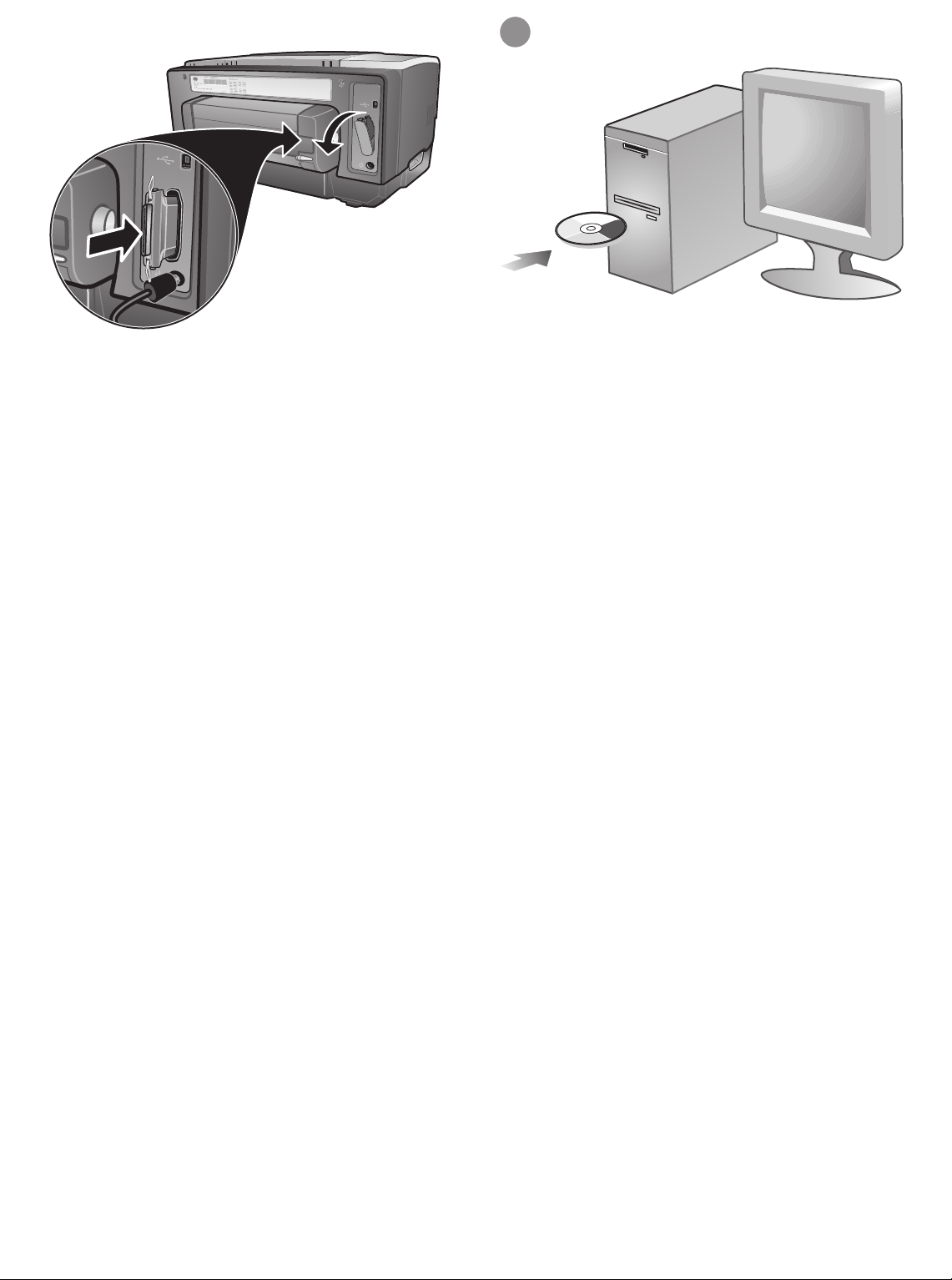
11
• For the HP Business Inkjet 1100d, remove the slot cover and
insert the parallel connector as shown until it clicks. Note: Do
not connect the cable yet (occurs when you install the
software).
• Dans le cas de l’imprimante HP Business Inkjet 1100d,
retirez le capot de l’emplacement et insérez le connecteur
parallèle, comme présenté dans l’illustration, jusqu’à son
enclenchement. Remarque : ne connectez pas encore le
câble (cette opération sera réalisée lors de l’installation des
logiciels).
• Para a HP Business Inkjet 1100d, remova a tampa de slot e
insira o conector paralelo, como mostra a figura, até ouvir um
clique. Nota: Ainda não conecte o cabo (isso ocorre durante
a instalação do software).
Step 11: Install the software.
1) If you are using the network connection, install the HP Jetdirect
software to configure the print server. Otherwise, go to step 2
below.
2) For all users, insert the Starter CD into the CD drive, and then
follow the appropriate procedure for your operating system and
connection (USB, parallel, or network).
Etape 11 : Installez le logiciel.
1) Si vous utilisez une connexion réseau, installez le logiciel
HP Jetdirect pour configurer le serveur d’impression. Sinon,
passez à l’étape 2 ci-dessous.
2) Introduisez le CD de démarrage dans le lecteur de CD-ROM et
suivez la procédure correspondant à votre système d’exploitation
et votre connexion (USB, parallèle ou réseau).
Etapa 11: Instale o software.
1) Se estiver utilizando a conexão de rede, instale o software
HP Jetdirect para configurar o servidor de impressão. Caso
contrário, vá para a etapa 2 a seguir.
2) Para todos os usuários, insira o Starter CD na unidade de CD
e, em seguida, siga o procedimento apropriado para o sistema
operacional e a conexão (USB, paralela ou de rede).
• Para la HP Business Inkjet 1100d, retire la cubierta de la
ranura e inserte el conector paralelo, como se muestra, hasta
que haga clic. Nota: no conecte todavía el cable (lo hará al
instalar el software).
Paso 11: Instale el software.
1) Si está usando la conexión de red, instale el software
HP Jetdirect para configurar el servidor de impresión. De lo
contrario, vaya al paso 2 siguiente.
2) Para todos los usuarios, inserte el CD de inicialización en la
unidad de CD y luego siga el procedimiento apropiado para su
sistema operativo y conexión (USB, paralela o en red).
14
Page 16

12
If using the USB ( ) or parallel ( ) connection, connect the
cable (sold separately) when prompted during installation. (For
parallel connection, remove the slot cover first.) Connect only a
parallel cable or a USB cable—not both. Note: If you connected
using a USB cable or parallel cable before you installed the
software, see “Connecting the printer” in the onscreen user’s
guide on the Starter CD to complete the installation.
English
Si vous utilisez une connexion USB ( ) ou parallèle ( ),
raccordez le câble (vendu séparément) lorsque vous y serez convié(e)
au cours de l’installation. (Dans le cas d’une connexion parallèle,
retirez d’abord le capot de l’emplacement). Ne branchez que le câble
parallèle ou le câble USB (jamais les deux en même temps).
Remarque : si vous avez raccordé l’imprimante à l’aide d’un câble
USB ou d’un câble parallèle avant d’installer le logiciel, consultez la
Français
section “Connexion de l’imprimante” dans le guide en ligne de
l’utilisateur, sur le CD de démarrage, pour terminer l’installation.
Se estiver utilizando a conexão USB ( ) ou paralela ( ) ,
conecte o cabo (vendido separadamente) quando for solicitado
durante a instalação. (Para obter uma conexão paralela, remova
primeiramente a tampa do slot.) Conecte somente um cabo
paralelo ou um cabo USB – não conecte os dois. Nota: Se você
conectou a impressora usando um cabo USB ou paralelo antes
da instalação do software, consulte “Conectando a impressora”
Português
no guia do usuário exibido na tela do Starter CD para completar a
instalação.
Step 12: Test the software installation.
After you complete the software installation and connect the
printer to the computer, print a document from an application that
you use frequently.
Etape 12 : Testez l’installation du logiciel.
Après avoir terminé d’installer le logiciel et raccordé l’imprimante
à l’ordinateur, imprimez un document à partir d’une application
que vous avez l’habitude d’utiliser.
Etapa 12: Teste a instalação do software.
Depois de concluir a instalação do software e de conectar a
impressora ao computador, imprima um documento a partir de
um aplicativo que você utiliza com freqüência.
Si está usando la conexión USB ( ) o paralela ( ), conecte
el cable (que se vende por separado) cuando se le solicite
durante la instalación. (Para conexión paralela, primero retire la
cubierta de la ranura). Conecte solamente un cable paralelo o un
cable USB, no ambos. Nota: si hizo la conexión mediante un
cable USB o un cable paralelo antes de instalar el software,
Español
consulte “Conexión de la impresora” en la guía del usuario en
pantalla del CD de inicialización para completar la instalación.
Paso 12: Pruebe la instalación del software.
Después de completar la instalación del software y conectar la
impresora al equipo, imprima un documento desde una aplicación
que utilice con frecuencia.
15
Page 17

13
Step 13: Register the printer.
Register the printer to receive important support and technical
information. If you did not register your printer while installing the
software, you can register later at http://www.register.hp.com.
Etape 13 : Enregistrez l'imprimante.
Enregistrez l’imprimante afin d’obtenir de l’aide et des
informations techniques importantes. Si vous décidez de ne pas
enregistrer votre imprimante au cours de l’installation du logiciel,
vous pourrez le faire ultérieurement à l’adresse
http://www.register.hp.com.
Etapa 13: Registre a impressora.
Registre a impressora para receber informações técnicas e de
suporte importantes. Se você não registrou sua impressora
durante a instalação do software, é possível registrá-la no
endereço http://www.register.hp.com.
Congratulations!
Your printer is ready to use. For information about using the
printer and troubleshooting, see the following resources:
• onscreen user’s guide on the Starter CD.
• hp instant support (see the onscreen user’s guide)
• product support site at
http://www.hp.com/support/businessinkjet1100
• HP customer support guide (in the box)
Félicitations !
Votre imprimante est prête à l’emploi. Pour toute information
concernant l’imprimante et son dépannage, reportez-vous :
• au guide de l’utilisateur en ligne disponible sur le CD de
démarrage.
• à l’assistance immédiate HP (consultez le guide de
l’utilisateur en ligne)
• au site de support technique du produit à l’adresse
http://www.hp.com/support/businessinkjet1100
• au guide d’assistance clientèle HP (dans le carton).
Parabéns!
Sua impressora está pronta para ser usada. Para obter mais
informações sobre como utilizar a impressora e solucionar
problemas, consulte os seguintes recursos:
• o guia do usuário exibido na tela do Starter CD.
• hp instant support (consulte o guia do usuário
exibido na tela)
• o site de assistência ao produto, no endereço
http://www.hp.com/support/businessinkjet1100
• o guia de assistência ao cliente HP (na caixa)
Paso 13: Registre la impresora.
Registre la impresora para recibir importante información de
servicio de atención al cliente y técnica. Si no registró la
impresora al instalar el software, puede hacerlo posteriormente
en http://www.register.hp.com.
¡Felicitaciones!
La impresora está lista para su utilización. Para obtener
información acerca del uso de la impresora y cómo resolver
problemas, consulte los siguientes recursos:
• guía del usuario en pantalla del CD de inicialización.
• asistencia instantánea de HP (consulte la guía del
usuario en pantalla)
• el sitio de soporte de productos en
http://www.hp.com/support/businessinkjet1100
• guía de servicio de atención al cliente de HP (en la caja)
16
Page 18

Hewlett-Packard Limited Warranty Statement
HP product Duration of Limited Warranty
Software 1 year
Accessories 1 year
Ink cartridges 90 days
Printer peripheral hardware (see below for details) 1 year
Extent of Limited Warranty
1 Hewlett-Packard warrants to the end-user customer that the HP
products specified above will be free from defects in materials and
workmanship for the duration specified above, which duration begins on
the date of purchase by the customer.
2 For software products, HP’s limited warranty applies only to a failure to
execute programming instructions. HP does not warrant that the
operation of any product will be uninterrupted or error free.
3 HP’s limited warranty covers only those defects that arise as a result of
normal use of the product, and does not cover any other problems,
including those that arise as a result of:
a Improper maintenance or modification;
b Software, media, parts, or supplies not provided or supported by HP;
c Operation outside the product’s specifications;
d Unauthorized modification or misuse.
4 For HP printer products, the use of a non-HP ink cartridge or a refilled
ink cartridge does not affect either the warranty to the customer or any
HP support contract with the customer. However, if printer failure or
damage is attributable to the use of a non-HP or refilled ink cartridge,
HP will charge its standard time and materials charges to service the
printer for the particular failure or damage.
5 If HP receives, during the applicable warranty period, notice of a defect
in any product which is covered by HP’s warranty, HP shall either repair
or replace the product, at HP’s option.
6 If HP is unable to repair or replace, as applicable, a defective product
which is covered by HP’s warranty, HP shall, within a reasonable time
after being notified of the defect, refund the purchase price for the
product.
7 HP shall have no obligation to repair, replace, or refund until the
customer returns the defective product to HP.
8 Any replacement product may be either new or like new, provided that it
has functionality at least equal to that of the product being replaced.
9 HP products may contain remanufactured parts, components, or
materials equivalent to new in performance.
10HP’s Limited Warranty Statement is valid in any country/region where
the covered HP product is distributed by HP. Contracts for additional
warranty services, such as on-site service, are available from any
authorized HP service facility in countries/regions where the product is
distributed by HP or by an authorized importer.
Limitations of Warranty
TO THE EXTENT ALLOWED BY LOCAL LAW, NEITHER HP
NOR ITS THIRD PARTY SUPPLIERS MAKES ANY OTHER
WARRANTY OR CONDITION OF ANY KIND, WHETHER
EXPRESS OR IMPLIED WARRANTIES OR CONDITIONS OF
MERCHANTABILITY, SATISFACTORY QUALITY, AND FITNESS
FOR A PARTICULAR PURPOSE.
Limitations of Liability
1 To the extent allowed by local law, the remedies provided in this
Warranty Statement are the customer’s sole and exclusive remedies.
2 TO THE EXTENT ALLOWED BY LOCAL LAW, EXCEPT FOR THE
OBLIGATIONS SPECIFICALLY SET FORTH IN THIS WARRANTY
STATEMENT, IN NO EVENT SHALL HP OR ITS THIRD PARTY
SUPPLIERS BE LIABLE FOR DIRECT, INDIRECT, SPECIAL,
INCIDENTAL, OR CONSEQUENTIAL DAMAGES, WHETHER BASED
ON CONTRACT, TORT, OR ANY OTHER LEGAL THEORY AND
WHETHER ADVISED OF THE POSSIBILITY OF SUCH DAMAGES.
Local Law
1 This Warranty Statement gives the customer specific legal rights. The
customer may also have other rights which vary from state to state in
the United States, from province to province in Canada, and from
country/region to country/region elsewhere in the world.
2 To the extent that this Warranty Statement is inconsistent with local law,
this Warranty Statement shall be deemed modified to be consistent with
such local law. Under such local law, certain disclaimers and limitations
of this Warranty Statement may not apply to the customer. For
example, some states in the United States, as well as some
governments outside the United States (including provinces in
Canada), may:
a Preclude the disclaimers and limitations in this Warranty Statement
from limiting the statutory rights of a customer (e.g. the United
Kingdom);
b Otherwise restrict the ability of a manufacturer to enforce such
disclaimers or limitations; or
c Grant the customer additional warranty rights, specify the duration of
implied warranties which the manufacturer cannot disclaim, or allow
limitations on the duration of implied warranties.
3 FOR CONSUMER TRANSACTIONS IN AUSTRALIA AND NEW
ZEALAND, THE TERMS IN THIS WARRANTY STATEMENT, EXCEPT
TO THE EXTENT LAWFULLY PERMITTED, DO NOT EXCLUDE,
RESTRICT, OR MODIFY, AND ARE IN ADDITION TO, THE
MANDATORY STATUTORY RIGHTS APPLICABLE TO THE SALE OF
THE HP PRODUCTS TO SUCH CUSTOMERS.
17
Page 19

Garantie limitée Hewlett-Packard
Produit HP Durée de la garantie limitée
Logiciel 1 an
Accessoires 1 an
Cartouches d'encre 90 jours
Equipement périphérique de l'imprimante (voir les détails ci-dessous) 1 an
Etendue de la Garantie limitée
1 Hewlett-Packard garantit à l'utilisateur final que les produits HP
spécifiés précédemment ne comporteront aucun défaut de fabrication
ou de matériau pendant la période précisée ci-dessus, à compter de la
date d'achat par le client.
2 Pour les produits logiciels, la Garantie limitée HP ne s'applique qu'à
l'impossibilité d'exécuter des instructions de programmation. HP ne
garantit pas le fonctionnement ininterrompu ou sans erreur de ses
produits.
3 La Garantie limitée HP couvre uniquement les défauts détectés dans le
cadre d'une utilisation normale du produit. Elle ne couvre donc aucun
autre problème, quel qu'il soit, dû aux raisons suivantes :
a maintenance ou modification inadéquates ;
b logiciels, supports, pièces ou fournitures non fournis ni pris en
charge par HP ;
c utilisation non conforme aux spécifications indiquées pour le produit ;
d modification non autorisée ou abusive.
4 Pour les imprimantes HP, l'utilisation de cartouches d'encre non HP ou
de cartouches d'encre reconditionnées n'affecte ni la garantie au client,
ni les contrats d'assistance HP conclus avec le client. Cependant, si
une imprimante tombe en panne ou est endommagée suite à
l'utilisation d'une cartouche d'encre non HP ou reconditionnée, HP
facturera le coût de la main d'uvre et des matériaux nécessaires au
dépannage de l'imprimante dans ces cas précis.
5 Si, pendant la période de garantie applicable, HP est informé d'un
défaut dans un produit couvert par la garantie HP, HP s'engage alors à
réparer ou à remplacer le produit, à sa discrétion.
6 Si HP n'est pas en mesure de réparer ou de remplacer le produit
défectueux couvert par la garantie HP, comme cela est prévu par la
garantie, HP s'engage à rembourser le prix d'achat du produit dans un
délai raisonnable après que le défaut lui ait été signalé.
7 HP n'a aucune obligation de réparer, de remplacer ni de rembourser le
produit tant que le client n'a pas renvoyé le produit défectueux à HP.
8 Tout produit de remplacement sera neuf ou remis à neuf, à condition
que ses fonctionnalités soient au moins égales à celle du produit
remplacé.
9 Les produits HP peuvent comporter des pièces, des composants ou
des matériaux reconditionnés dont les performances sont équivalentes
aux éléments à l'état neuf.
10La Garantie limitée HP est valable dans tous les pays ou régions où le
produit HP couvert par cette garantie est distribué par HP. Des contrats
couvrant des services de garantie supplémentaires, tels qu'un service
sur site, sont proposés chez tous les prestataires de services agréés
HP dans les pays ou régions où le produit est distribué par HP ou par
un importateur agréé.
Limites de la garantie
DANS LA MESURE PERMISE PAR LA LEGISLATION LOCALE
EN VIGUEUR, HP ET SES FOURNISSEURS TIERS
N'OFFRENT AUCUNE AUTRE GARANTIE OU CONDITION, DE
QUELQUE SORTE QUE CE SOIT, EXPLICITES OU
IMPLICITES, OU CONCERNANT LES CONDITIONS DE
COMMERCIALISATION, DE QUALITE SATISFAISANTE ET
D'ADEQUATION A UN USAGE PARTICULIER.
Limites de la responsabilité
1 Dans la mesure permise par la législation locale en vigueur, les recours
s'inscrivant dans le cadre de cette Garantie sont les seuls recours
exclusifs du client.
2 DANS LA MESURE PERMISE PAR LA LEGISLATION LOCALE EN
VIGUEUR, A L'EXCEPTION DES OBLIGATIONS SPECIFIQUEMENT
STIPULEES DANS CETTE GARANTIE, HP OU SES
FOURNISSEURS TIERS NE PEUVENT EN AUCUN CAS ETRE
TENUS POUR RESPONSABLES DE DOMMAGES DIRECTS OU
INDIRECTS, SPECIAUX, FORTUITS OU CONSECUTIFS, QUE LA
RECLAMATION SOIT FONDEE SUR UN CONTRAT OU UN
PREJUDICE SUBI, OU QUELLE QUE SOIT LA RAISON LEGALE
INVOQUEE, MEME S'ILS AVAIENT ETE AVISES DU RISQUE DE
TELS DOMMAGES.
Législation locale
1 Cette Garantie confère au client des droits juridiques spécifiques. Le
client peut également bénéficier d'autres droits pouvant varier, d'un état
à l'autre aux Etats-Unis ou d'une province à l'autre au Canada, et d'un
pays ou d'une région à l'autre ailleurs dans le monde.
2 Si le texte de cette Garantie contredit une législation locale, il sera
considéré comme modifié pour se conformer à cette législation. Dans le
cadre d'une telle législation locale, certaines exclusions et limitations de
responsabilité stipulées dans cette Garantie ne s'appliquent pas au
client. Par exemple, certains états des Etats-Unis, de même que
certains gouvernements hors des Etats-Unis (notamment ceux de
provinces canadiennes), peuvent :
a annuler les exclusions et les limitations de responsabilité stipulées
dans cette Garantie restreignant les droits statutaires d'un client
(c'est le cas du Royaume-Uni).
b restreindre la capacité pour un fabricant d'imposer de telles
exclusions ou limitations ; ou bien
c accorder au client des droits de garantie supplémentaires, spécifier
la durée de garanties implicites que le fabricant ne peut dénoncer, ou
autoriser des limitations quant à la durée des garanties implicites.
3 POUR TOUTE VENTE A DES CLIENTS EN AUSTRALIE OU EN
NOUVELLE-ZELANDE, LES TERMES DE CETTE GARANTIE, SAUF
DANS LA LIMITE DES DISPOSITIONS LEGALES, N'EXCLUENT, NE
LIMITENT NI NE MODIFIENT LES DROITS STATUTAIRES
OBLIGATOIRES APPLICABLES A LA VENTE DE PRODUITS HP A
DE TELS CLIENTS, MAIS VIENNENT S'Y AJOUTER.
18
Page 20

Declaração de garantia limitada da Hewlett-Packard
Produto HP Duração da garantia limitada
Software 1 ano
Acessórios 1 ano
Cartuchos de tinta 90 dias
Hardware periférico de impressora (veja detalhes a seguir) 1 ano
Termo da Garantia Limitada
1 A Hewlett-Packard garante ao usuário final que os produtos HP acima
especificados estarão livres de defeitos de materiais e mão de obra
pelo termo acima especificado, que tem início na data da compra
efetuada pelo usuário.
2 Para produtos de software, a garantia limitada da HP aplica-se apenas
a casos em que o software não execute as instruções de programação.
A HP não garante que a operação de nenhum produto será ininterrupta
ou livre de erros.
3 A garantia limitada da HP cobre apenas os defeitos que ocorram como
resultado do uso normal do produto, e não cobre nenhum outro
problema, inclusive aqueles que ocorram como resultado de:
a Manutenção inadequada ou alteração;
b Software, mídia, peças ou materiais não fornecidos nem suportados
pela HP;
c Operação não prevista nas especificações do produto;
d Modificação não-autorizada ou uso inadequado.
4 Com referência às impressoras HP, o uso de um cartucho de
impressão não-HP, ou de um cartucho de impressão reenchido, não
afeta a garantia fornecida ao cliente, nem qualquer contrato de suporte
estabelecido com o cliente. Se, contudo, a falha ou dano for atribuível
ao uso de um cartucho de impressão não-HP, ou um cartucho de
impressão reenchido, a HP cobrará as suas taxas normais de serviço e
os materiais necessários para consertar a impressora no que se refere
a tal falha ou dano específico.
5 Se a HP receber, durante o período aplicável da garantia, notificação
de um defeito em qualquer produto coberto pela garantia da HP, a HP,
a critério próprio, consertará ou substituirá o produto.
6 Se a HP for incapaz de consertar ou substituir, conforme aplicável, um
produto defeituoso coberto por uma garantia da HP, a HP, em prazo
razoável após o recebimento da notificação sobre o defeito, devolverá
a quantia correspondente ao preço da compra do produto.
7 A HP não terá nenhuma obrigação de consertar, substituir ou fornecer
o reembolso até que o cliente tenha devolvido o produto defeituoso à
HP.
8 O produto fornecido como substituição pode ser novo ou "como novo",
desde que funcione ao menos da mesma forma que o produto que
estiver sendo substituído.
9 Os produtos HP podem conter peças e componentes remanufaturados,
ou materiais equivalentes a novos materiais em termos de
desempenho.
10A Declaração de Garantia Limitada da HP é válida em qualquer
país/região em que o produto HP coberto pela garantia seja distribuído
pela HP. Contratos para serviços adicionais de garantia, como, por
exemplo, serviço no local do cliente, estão disponíveis em todos os
centros de serviços HP autorizados em países ou regiões em que o
produto seja distribuído pela HP ou por importador autorizado.
Limitações da garantia
EM TODA A EXTENSÃO DOS TERMOS DA LEGISLAÇÃO
LOCAL, NEM A HP NEM SEUS FORNECEDORES
ESTABELECEM QUALQUER OUTRA GARANTIA OU
CONDIÇÃO DE QUALQUER TIPO, TAIS COMO GARANTIAS
OU CONDIÇÕES EXPRESSAS OU IMPLÍCITAS DE
COMERCIABILIDADE, QUALIDADE SATISFATÓRIA, OU
ADEQUAÇÃO PARA UM PROPÓSITO ESPECÍFICO.
Limitações de responsabilidade
1 Em toda a extensão permitida pela legislação local, os recursos legais
mencionados nessa Declaração de Garantia são o único e exclusivo
recurso do cliente.
2 EM TODA A EXTENSÃO PERMITIDA PELA LEGISLAÇÃO LOCAL, E
COM EXCEÇÃO DAS OBRIGAÇÕES ESPECIFICAMENTE
ESTABELECIDAS NESTA DECLARAÇÃO DE GARANTIA, EM
NENHUMA CIRCUNSTÂNCIA A HP OU SEUS FORNECEDORES
SERÃO RESPONSÁVEIS POR DANOS DIRETOS, INDIRETOS,
ESPECIAIS, INCIDENTAIS OU CONSEQÜENTES, SEJAM ESTES
BASEADOS EM CONTRATO, OBRIGAÇÕES EXTRACONTRATUAIS
OU QUALQUER OUTRA TEORIA LEGAL, MESMO QUE A HP TENHA
SIDO NOTIFICADA DA
Lei local
1 Esta Declaração de Garantia dá ao cliente direitos legais específicos. O
cliente pode também ter outros direitos, que variam de estado para
estado nos Estados Unidos, de província para província no Canadá, e
de país/região para país/região no resto do mundo.
2 Na medida em que esta Declaração de Garantia for inconsistente com
a legislação local, a Declaração de Garantia será modificada para
conformar-se com tal legislação. Nos termos da legislação local, certas
isenções e limitações desta Declaração de Garantia poderão não se
aplicar ao cliente. Por exemplo, alguns estados nos Estados Unidos,
bem como alguns governos em outros países (inclusive províncias no
Canadá) poderão:
a Impedir que as isenções e limitações dessa Declaração de Garantia
limitem os direitos legais de um cliente (ex.: o Reino Unido);
b Restringir de alguma forma a capacidade de um fabricante de
colocar em efeito tais isenções ou limitações, ou;
c Garantir ao cliente direitos adicionais de garantia, especificar o
termo de garantias implícitas das quais o fabricante não pode se
isentar, ou permitir limitações no termo de garantias implícitas.
3 PARA TRANSAÇÕES EFETUADAS NA AUSTRÁLIA E NOVA
ZELÂNDIA, OS TERMOS DESTA DECLARAÇÃO DE GARANTIA,
EXCETO NA EXTENSÃO PERMITIDA POR LEI, NÃO EXCLUEM,
RESTRINGEM OU MODIFICAM OS DIREITOS LEGAIS
OBRIGATÓRIOS À VENDA DE PRODUTOS HP A TAIS CLIENTES,
E CONSTITUEM ADIÇÕES AOS MESMOS.
19
Page 21

Declaración de garantía limitada de Hewlett-Packard
Producto de HP Duración de la garantía limitada
Software 1 año
Accesorios 1 año
Cartuchos de tinta 90 días
Hardware periférico de impresora (encontrará detalles a continuación) 1 año
Alcance de la garantía limitada
1 Hewlett-Packard garantiza al cliente usuario final que los productos HP
especificados más arriba estarán libres de defectos en materiales y
mano de obra durante el período especificado, cuya duración comienza
a contarse a partir de la fecha de compra por el cliente.
2 Para productos de software, la garantía limitada de HP se aplica sólo a
la imposibilidad de ejecutar las instrucciones de programación. HP no
garantiza el funcionamiento ininterrumpido y sin problemas de ninguno
de sus productos.
3 La garantía limitada de HP cubre exclusivamente los defectos que
surjan como resultado del uso normal del producto, por lo que se
excluye cualquier otro tipo de problema, incluidos los que surjan como
consecuencia de:
a Mantenimiento o modificación indebida;
b Software, soportes de impresión, piezas o suministros no
distribuidos ni aceptados por HP;
c Funcionamiento fuera de las especificaciones del producto.
d Modificación no autorizada o uso indebido.
4 En el caso de productos para impresoras HP, el uso de un cartucho de
impresión que no sea HP o de un cartucho de impresión rellenado no
afecta ni a la garantía del cliente ni a ningún contrato de asistencia
técnica HP con el cliente. No obstante, si el fallo o daño de la impresora
es imputable al uso de un cartucho de impresión rellenado o que no
sea de HP, HP cobrará sus tarifas de materiales y tiempo habituales
para reparar dicho fallo o daño concreto de la impresora.
5 Si HP recibe aviso durante el período de garantía aplicable de un
defecto en cualquier producto que esté cubierto por una garantía de
HP, HP reparará o sustituirá el producto, a su discreción.
6 Si HP no puede reparar o sustituir, según corresponda, un producto
defectuoso que esté cubierto por la garantía de HP, HP deberá, dentro
de un tiempo razonable tras ser informado del defecto, reembolsar el
precio de compra de dicho producto.
7 HP no estará obligado a reparar, sustituir o reembolsar el importe de un
producto hasta que el cliente devuelva el producto defectuoso a HP.
8 Los productos de repuesto pueden ser nuevos o como nuevos, a
condición de que su funcionalidad sea por lo menos igual a la del
producto que se está sustituyendo.
9 Los productos HP pueden contener piezas, componentes o materiales
remanufacturados, de rendimiento equivalente al de los nuevos.
10Esta Declaración de Garantía Limitada de HP es válida en cualquier
región o país en el que el producto HP cubierto sea distribuido por HP.
Otros contratos de servicios de garantía, tales como servicio en el
emplazamiento, están disponibles en cualquier centro de servicio HP
autorizado en regiones y países en los que el producto sea distribuido
por HP o por un importador autorizado.
Limitaciones de la garantía
EN LA MEDIDA EN QUE LO PERMITAN LAS LEYES LOCALES,
NI HP NI NINGUNO DE SUS PROVEEDORES CONCEDEN
NINGUNA OTRA GARANTÍA NI CONDICIÓN DE NINGÚN TIPO,
YA SE TRATE DE GARANTÍAS EXPRESAS O IMPLÍCITAS O
CONDICIONES DE COMERCIABILIDAD, CALIDAD
SATISFACTORIA E IDONEIDAD PARA UNA APLICACIÓN
PARTICULAR.
Limitaciones de responsabilidad
1 En la medida en que lo permitan las leyes locales, los remedios
proporcionados en esta Declaración de Garantía son los únicos y
exclusivos remedios del cliente.
2 EN LA MEDIDA EN QUE LO PERMITAN LAS LEYES LOCALES,
SALVO EN LO RELATIVO A LAS OBLIGACIONES
ESPECÍFICAMENTE ESTABLECIDAS EN ESTA DECLARACIÓN DE
GARANTÍA, EN NINGÚN CASO SERÁ HP NI NINGUNO DE SUS
PROVEEDORES RESPONSABLE DE DAÑOS DIRECTOS,
INDIRECTOS, ESPECIALES, IMPREVISTOS O EMERGENTES, YA
SEA EN BASE A CONTRATO, LESIÓN JURÍDICA O CUALQUIER
OTRA TEORÍA LEGAL, Y CON INDEPENDENCIA DE QUE SE LE
HAYA ADVERTIDO DE LA POSIBILIDAD DE DICHOS DAÑOS.
Leyes locales
1 Esta Declaración de Garantía otorga al cliente derechos legales
específicos. Es posible que el cliente tenga también otros derechos que
varían de un estado a otro de Estados Unidos, de una provincia a otra
de Canadá y de una región o país a otra región o país de otros lugares
del mundo.
2 En la medida en que esta Declaración de Garantía sea inconsistente
con las leyes locales, esta Declaración de Garantía se modificará para
ser consistente con dichas leyes locales. Bajo dichas leyes locales,
ciertas renuncias y limitaciones de esta Declaración de Garantía
podrían no ser aplicables al cliente. Por ejemplo, algunos estados de
Estados Unidos, así como algunos gobiernos fuera de Estados Unidos
(incluyendo provincias de Canadá), podrían:
a Impedir que las renuncias y limitaciones en esta Declaración de
Garantía limiten los derechos legales de un cliente (por ejemplo,
el Reino Unido);
b Restringir en otra forma la capacidad de un fabricante para hacer
valer dichas renuncias o limitaciones; o
c Garantizar los derechos de garantía adicionales del cliente,
especificar la duración de las garantías implícitas que el fabricante
no puede denegar o permitir limitaciones sobre la duración de las
garantías implícitas.
3 PARA TRANSACCIONES DE CONSUMIDORES EN AUSTRALIA Y
NUEVA ZELANDA, LOS TÉRMINOS EN ESTA DECLARACIÓN DE
GARANTÍA, SALVO EN LA MEDIDA LEGALMENTE PERMITIDA, NO
EXCLUYEN, RESTRINGEN NI MODIFICAN, Y HAN DE
ENTENDERSE EN ADICIÓN A, LOS DERECHOS ESTATUTARIOS
PRECEPTIVOS APLICABLES A LA VENTA DE PRODUCTOS HP A
DICHOS CLIENTES.
20
Page 22

Page 23

Page 24

printed on
recycled paper
imprimé sur
papier recyclé
copyright © 2003
Hewlett-Packard Company
printed in USA
imprimé aux Etats-Unis
http://www.hp.com/support/businessinkjet1100
*C8124-90008*
*C8124-90008*
C8124-90008
